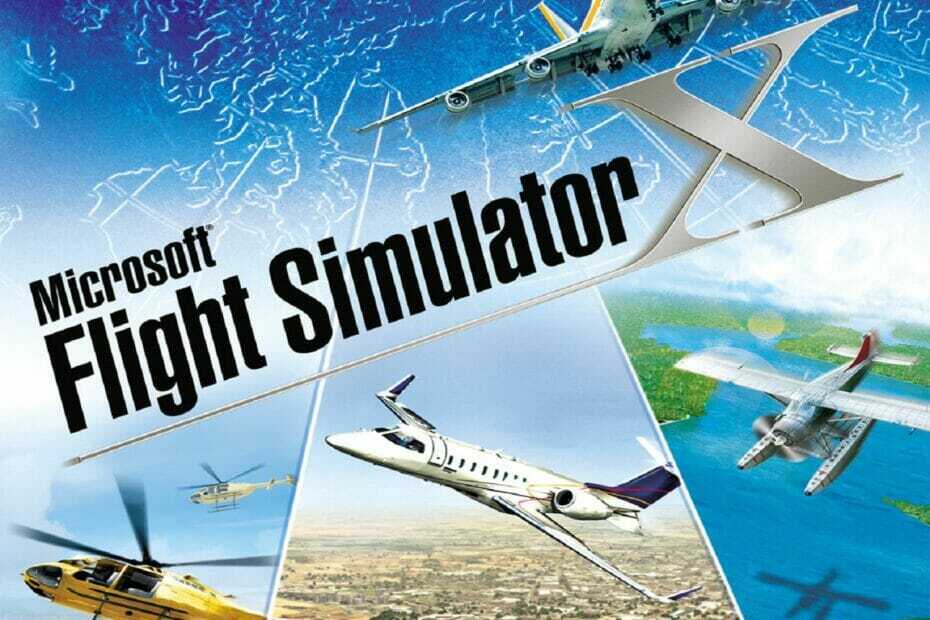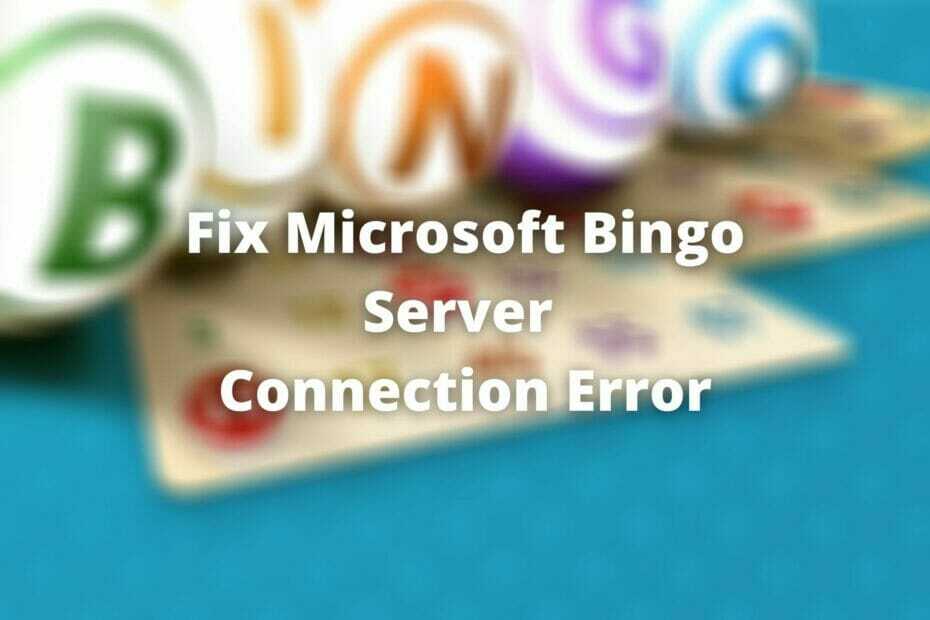- Обмежувач процесора, оперативної пам'яті та мережі з вбивцею гарячих вкладок
- Інтегровано безпосередньо з Twitch, Discord, Instagram, Twitter та Messengers
- Вбудовані елементи керування звуком та власна музика
- Спеціальні кольорові теми від Razer Chroma та примусові темні сторінки
- Безкоштовний VPN і Блокування реклами
- Завантажте Opera GX
Roblox - це популярна онлайн-гра, яка пропонує віртуальний всесвіт, де можна жити в основному з друзями та родиною. Хоча саму гру відносно легко встановити, часом ви можете зіткнутися з деякими помилками під час гри. Вибачте, інша гра триває. Помилка Roblox з'являється під час спроби відкрити гру, як повідомляє Спільнота Microsoft користувачів.
У мене проблема з xbox one версії roblox.
Всякий раз, коли я намагаюся взяти участь у грі, я отримую помилку 116. Я вже змінив налаштування конфіденційності, але це не допомогло.
Він все ще говорить, що я повинен змінити налаштування. Чи знаєте ви, як це вирішити?
Це загальна помилка, яку можна виправити за допомогою декількох налаштувань. Виконайте ці кроки, щоб виправити помилку гри Roblox на вашому ПК.
Як зберегти знімки екрана Snipping Tool у буфер обміну?
1. Скиньте параметри Інтернету
- Тип Інтернет у рядку пошуку Windows і натисніть на Властивості Інтернету.
- В Властивості Інтернету вікно, відкрийте Розширений вкладку.
- Під Скиньте налаштування Internet Explorer”Клацніть на Скинути кнопку.
- Знову натисніть на Скинути кнопку.

- Клацніть гаразд і Подати заявку щоб зберегти зміни.
- Закрити Властивості Інтернету вікно та спробуйте відкрити Roblox та перевірити наявність покращень.
Уникайте проблем із браузером із ROBLOX, переключившись на кращий браузер. Перегляньте наш список найкращих браузерів тут
2. Видалити тимчасові файли в Інтернеті
Для Google Chrome:
- Клацніть на Меню (три крапки) і виберіть Налаштування.

- Прокрутіть вниз і натисніть на Розширений.
- У розділі “Конфіденційність та безпека ", натисніть на Видалення даних про переглянуті.

- Перейдіть до Основи вкладку, виберіть Діапазон часу як Останні 24 години.
- Виберіть усі параметри та натисніть Очистити дані.
- Закрийте та запустіть Google Chrome ще раз і перевірте, чи зможете ви отримати доступ до Roblox без помилок.
- Якщо ні, відкрийте Видалення даних про переглянуті сторінки знову з Налаштування і змінити Діапазон часу до Останні 7 днів.
Для Microsoft Edge Chromium:
- Клацніть на “Налаштування та багато іншого” піктограми або натисніть Alt + F і виберіть Налаштування.
- На лівій панелі натисніть "Конфіденційність та послуги".
- Натисніть на Виберіть Що очистити у розділі Очистити дані перегляду.

- Виберіть діапазон часу, а потім виберіть усі типи даних, які потрібно видалити.
- Натисніть на Ясно зараз і закрийте сторінку налаштувань.

- Спробуйте отримати доступ Роблокс ще раз і перевірте наявність покращень. Якщо проблема не зникає, виберіть інший Діапазон часу і спробуйте ще раз.
3. Перевірте свій брандмауер
- Натисніть на Почніть і виберіть Налаштування.
- Йти до Оновлення та безпека.
- Вибирайте Безпека Windows.
- Натисніть на Брандмауер та захист мережі.
- Клацніть на поточно активну мережу.
- У розділі “Брандмауер Windows Defender“, Натисніть тумблер, щоб вимкнути його.

- Закрийте вікно налаштувань і запустіть Roblox. Перевірте наявність покращень. Переконайтеся, що ви ввімкнули брандмауер знову, коли гра запущена і запущена.
Якщо проблема не зникає, спробуйте видалити та повторно встановити Roblox, а також оновити веб-переглядачі.
ПОВ'ЯЗАНІ ІСТОРІЇ, ЩО ВАМ МОЖУТЬ ПОХАДАТИ:
- Топ-5 VPN для Roblox, щоб обійти обмеження у вашій країні
- Виправте поширені проблеми Roblox у Windows 10
- 7 програм для запису ігор для YouTube, щоб зробити вашу гру онлайн